Phần mềm chống vi-rút Avast trên PC của bạn thường có thể hiển thị cho bạn một thông báo cảnh báo khi bạn cố gắng cài đặt bất kỳ phần mềm bảo mật của bên thứ ba nào hoặc muốn truy cập trang web hoặc ứng dụng yêu thích của bạn.
Nhìn thấy thông báo cảnh báo này cuối cùng có thể trở nên khó chịu và bạn có thể cần phải tắt tính năng chống vi-rút Avast tạm thời.

Trong bài viết này, chúng tôi chủ yếu tập trung vào cách tắt Avast tạm thời trên windows 10/8/7.
Dưới đây là hướng dẫn nhanh, có hệ thống về cách bạn có thể tắt Avast tạm thời hoặc toàn bộ. Các bước được tô sáng có thể áp dụng cho tất cả các sản phẩm chống vi-rút Avast.
Làm thế nào để tắt Avast tạm thời hoặc hoàn toàn?
Vô hiệu hóa các lá chắn Avast có nghĩa là vô hiệu hóa hoàn toàn toàn bộ bảo vệ chống vi-rút Avast. Điều này sẽ làm cho PC của bạn không được bảo vệ.
Để làm như vậy, hãy làm theo các bước dưới đây.
Bước 1: Điều hướng đến thanh tác vụ Windows và sau đó nhấp vào hình tam giác giống như một biểu tượng để mở vùng thông báo
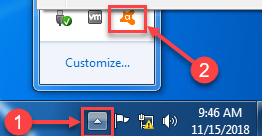
Bước 2: Chọn biểu tượng Avast màu cam và nhấp chuột phải vào biểu tượng
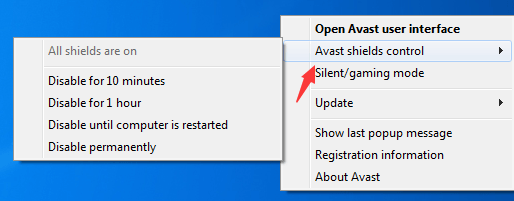
Bước 3: Nhấp vào Avast Shield control và sau đó chọn thời gian để tắt nó.
Nói chung, bạn sẽ có các giai đoạn sau được liệt kê:
- Disable for 10 minutes - Vô hiệu hóa trong 10 phút.
- Disable for 1 hour - Vô hiệu hóa trong 1 giờ.
- Disable permanently - Vô hiệu hóa vĩnh viễn.
- Disable until the computer is restarted - Vô hiệu hóa cho đến khi máy tính được khởi động lại.
Sau khi chọn một tùy chọn, Avast sẽ yêu cầu bạn xác nhận
Lưu ý: Cảnh báo sau sẽ hiển thị:
Một nỗ lực đã được thực hiện để tắt một mô-đun chống vi-rút quan trọng (tất cả các lá chắn). Đây có thể là một hành động hợp pháp, nhưng cũng có thể là kết quả của cuộc tấn công phần mềm độc hại.
Bạn có muốn tiếp tục?"
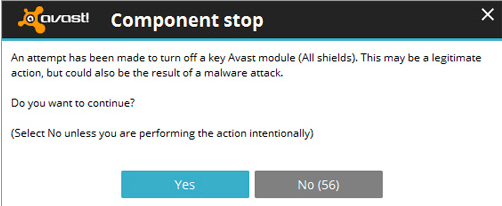
Nhấp vào Yes để xác nhận.
![]()
Bây giờ, lá phần mềm diệt vi-rút Avast bị vô hiệu hóa. Nếu bạn muốn kích hoạt lại nó, hãy nhấp vào nút RESOLVE và nó sẽ chuyển sang màu xanh với thông báo "You are protected.".
Làm thế nào để vô hiệu hóa Avast Antivirus Shield?
Avast cũng cung cấp cho bạn cơ hội để tắt bảo vệ tạm thời.
Bước 1: Xác định vị trí thanh tác vụ Windows của bạn và sau đó nhấp chuột phải vào biểu tượng Avast. Chọn mở giao diện người dùng Avast
Bước 2:Sau đó vào Settings
Bước 3:Chọn All components . Tất cả các lá chắn bảo vệ của Avast hiện đang hoạt động trên PC của bạn sẽ được liệt kê.
Đặc biệt, khiên Avast có ba cấp độ bảo vệ.
- Web Shield: Theo dõi các trang web bạn truy cập và bảo vệ bạn khỏi spam và các hành vi đáng ngờ.
- Mail Shield: Bảo vệ PC của bạn khỏi các email đến có thể chứa nội dung độc hại.
- File system: Bảo vệ các tệp có trong máy tính.
Tiếp theo, đến tấm chắn, bạn muốn tắt, chọn BẬT (ON) . Nó sẽ chỉ ra thời lượng khác nhau, mà bạn có thể chọn.
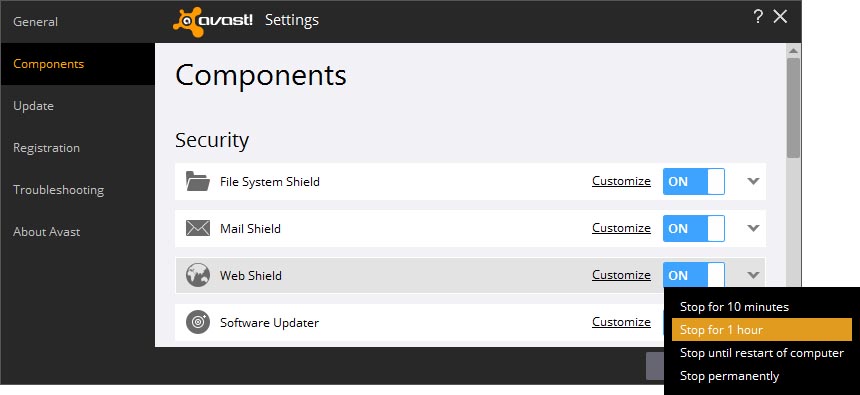
Chọn thời lượng sau đó nhấn OK .
Lưu ý: Khiên được chọn sẽ bị vô hiệu hóa trong khoảng thời gian cụ thể bạn đã chọn.
Antivirus rất cần thiết cho PC của chúng tôi. Do đó, một khi đã thực hiện xong những gì phần mềm chống vi-rút đang chặn, chúng tôi khuyên bạn nên chuyển sự bảo vệ của mình thành Bật.
The post Làm cách nào để tắt Avast Tạm thời trong Windows 10/8/7 ? appeared first on Thủ thuật máy tính .vn
No comments:
Post a Comment